透過向下切入實體來檢視和了解資料
向下切入功能可讓您將賣家的預測推估細分為您所關注促成因素的功能,例如客戶和產品。
授權和角色需求
| 需求類型 | 您必須有 |
|---|---|
| 授權 | Dynamics 365 Sales Premium 或 Dynamics 365 Sales Enterprise 其他資訊:Dynamics 365 Sales 定價 |
| 資訊安全角色 | 任何主要銷售角色,例如銷售人員或銷售經理 其他資訊:主要銷售角色 |
預測向下切入如何提供協助?
您可以透過預測,深入了解您的賣家對預測期間所推估的準銷售案源金額。 現在您可能會想要知道哪些客戶對特定賣家的已認可值有影響,或想要知道哪些產品對不同賣家的成交值有影響。 您可以使用向下切入功能,將賣家的預測推估分解成您所關心之影響因素 (例如客戶和產品) 的函數。 向下切入功能可查看對彙總欄值有影響的基礎記錄,並根據選取的向下切入選項將這些記錄分為群組。
您可以檢視向下切入資料,了解每個群組中記錄的績效表現,並設定下一步的動作。 這可協助您進行更完善的規劃並達成預測中設定的目標。
我們來看一個範例。 Amber Rodriguez 是跟四個客戶有關聯的賣家。 Amber 在目前期間的預計營收是 $400,000。 Amber 的銷售經理 Kevin Smith 想要了解如何將她的 $400,000 營收依每個客戶進行細分。 在預測頁面上,Kevin 從下拉式功能表選擇 [客戶] 向下切入選項。 Kevin 接著選取 Amber 的記錄旁的向下切入圖示,以檢視產生 Amber 的每個預測準銷售案源值之客戶的清單。
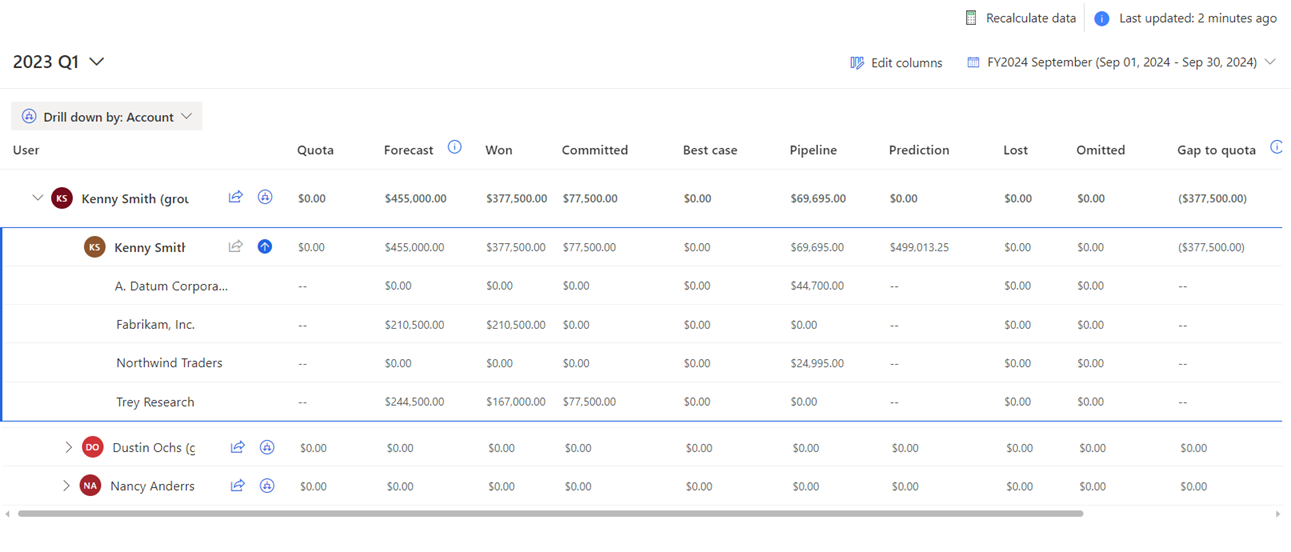
開始使用此功能之前,系統管理員或預測經理必須將向下切入選項新增至預測。 若要了解詳細資訊,請移至設定和管理向下切入實體。
將向下切入選項新增至您的預測時,下拉式清單會顯示在網格索引標籤下方。下列螢幕擷取畫面是範例:
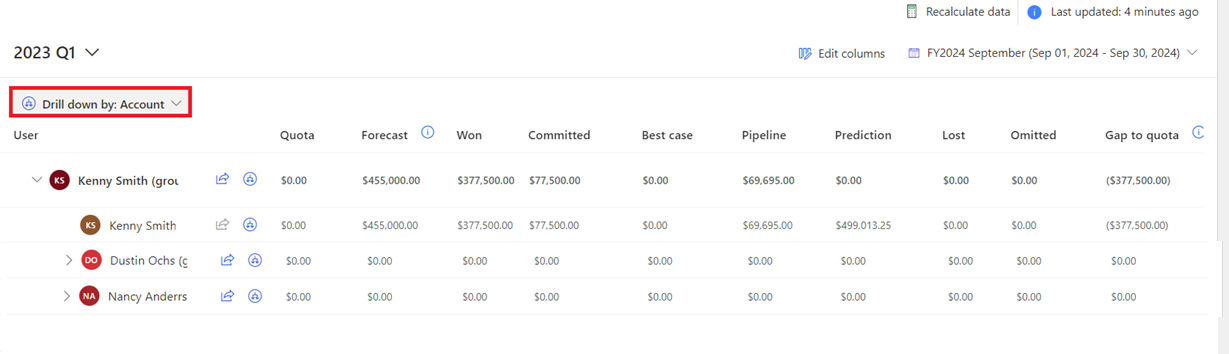
選取向下切入選項
根據預設,當您開啟預測時,不會選取任何向下切入選項,而會停用每個列對應的圖示。 若要啟用並檢視詳細資料,您必須選取向下切入選項。 這樣會啟用對應至每個列的圖示。 選取圖示即可在向下切入模式中檢視預測資料。 若要選取向下切入選項,請執行下列步驟:
使用新增的向下切入功能開啟預測。
選取向下切入依據清單,然後選擇細分資料向下切入所要依據的向下切入選項。 例如:客戶。
![選取 [客戶] 做為向下切入選項 選取 [客戶] 做為向下切入選項。](media/forecast-drill-down-selection.png)
對應至每個列的圖示會變成藍色,表示現已啟用。 預測中的資料會依據向下切入選項 (客戶) 細分為多個群組。
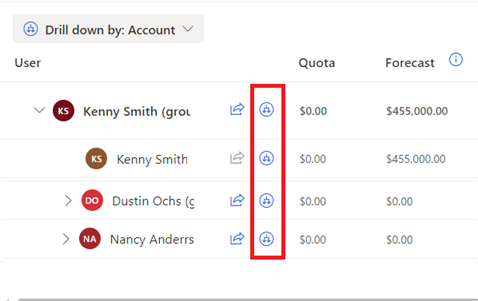
檢視並了解向下切入資料
選取向下切入類別之後,每一列的圖示都會變為使用中狀態,而且資料會根據向下切入選項分成群組。
例如,選擇以 [客戶] 做為向下切入選項,然後預測中的資料就會根據與商機相關的客戶分為群組。 我們想要在這裡檢視每個客戶對 Kenny Smith 每個類別值的影響。
選取 Kenny Smith 的對應向下切入圖示。 所有具有影響 Kenny 預測之值的客戶都會顯示出來。
對於像配額這樣的簡單欄類型,值會顯示為不適用,因為這些值是手動上傳至預測。 此外,預測欄的值還會顯示為不適用,因為預測值並非根據向下切入實體所產生。
Note
如果您無法檢視向下切入資料,請參閱無法檢視預測網格中的向下切入資料。
表格底部會建立包含與任何客戶皆無關之商機值的空白列。
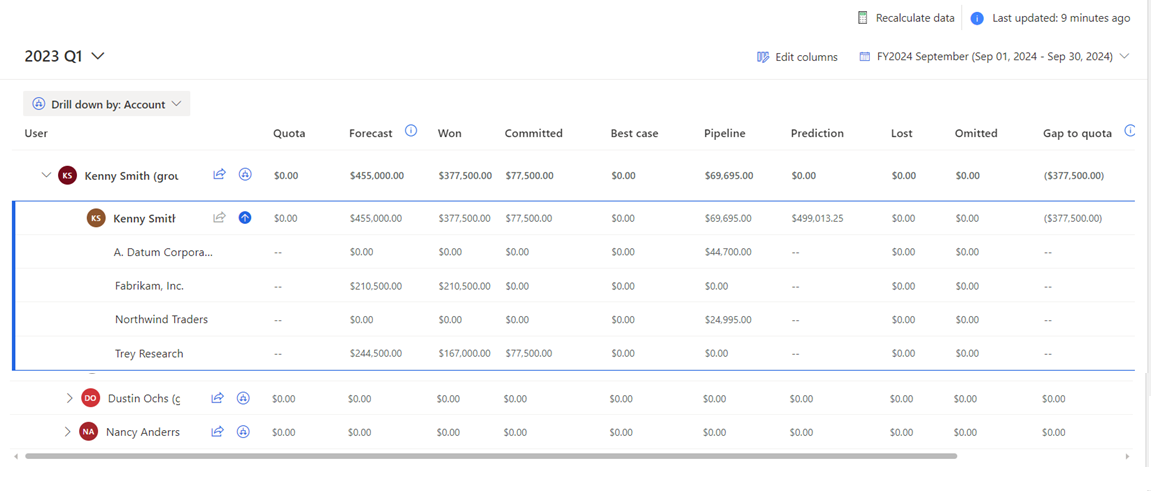
注意
- 在範例中,您可以看到所有符合預測資料之客戶向下切入資料的加總。 如果資料不符,則預測資料可能是舊的。 向下切入一律以即時資料為依據進行計算。 選取重新計算,以取得要與向下切入資料相符的最新預測資料。 其他資訊:維護最新的預測資料
- 預測資料和向下切入資料是根據設定所獨立計算。 因此,預測資料與向下切入資料不一定相符。 例如,在產品型預測中,產品營收加總可能會與商機值加總不相符,因為可能會有一些未與產品建立關聯的商機。 如果您根據產品向下切入資料,則向下切入只會彙總相關的商機產品,而預測顯示的則是所有商機資料的總和。
若要檢視影響客戶預測值的商機,請執行下列其中一個動作:
- 選取客戶列以顯示所有商機,不考慮預測類別。
- 選取客戶列中的儲存格,僅顯示影響彙總欄值的商機。
Note
如果您在向下切入檢視中編輯基礎商機,則更新的值將不會顯示在向下切入選取項目中。 若要檢視更新的值,請將向下切入選取項目關閉,然後重新開啟。
其他資訊:檢視和管理基礎商機
找不到應用程式中的選項嗎?
有三種可能性:
- 您沒有必要的許可證或角色。 請查看本頁頂部的「許可證和角色要求」部分。
- 您的系統管理員並未開啟該功能。
- 您的組織正在使用自訂應用程式。 確切步驟請洽詢您的系統管理員。 本文章中所述的步驟係專用於銷售中心和 Sales Professional 等現成應用程式。